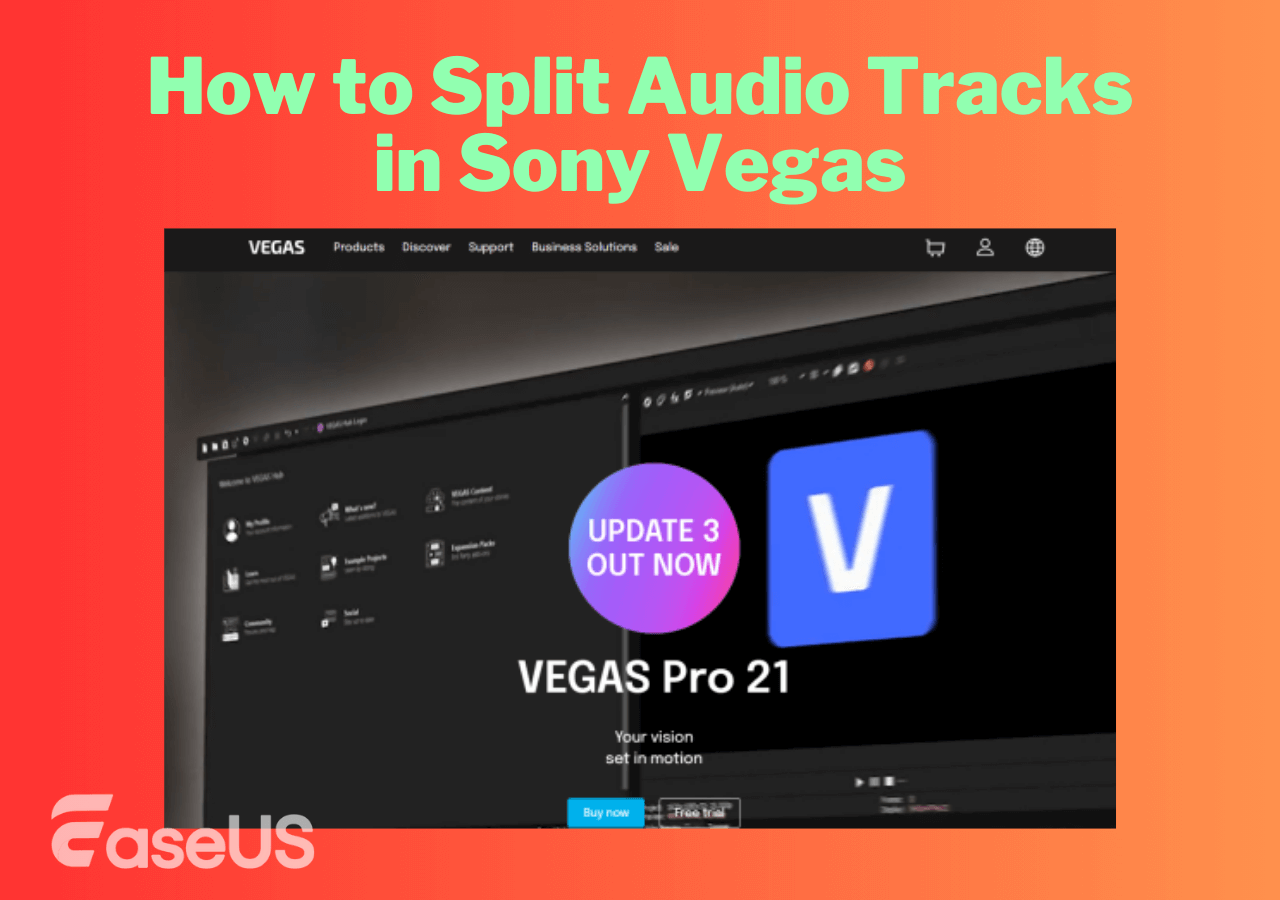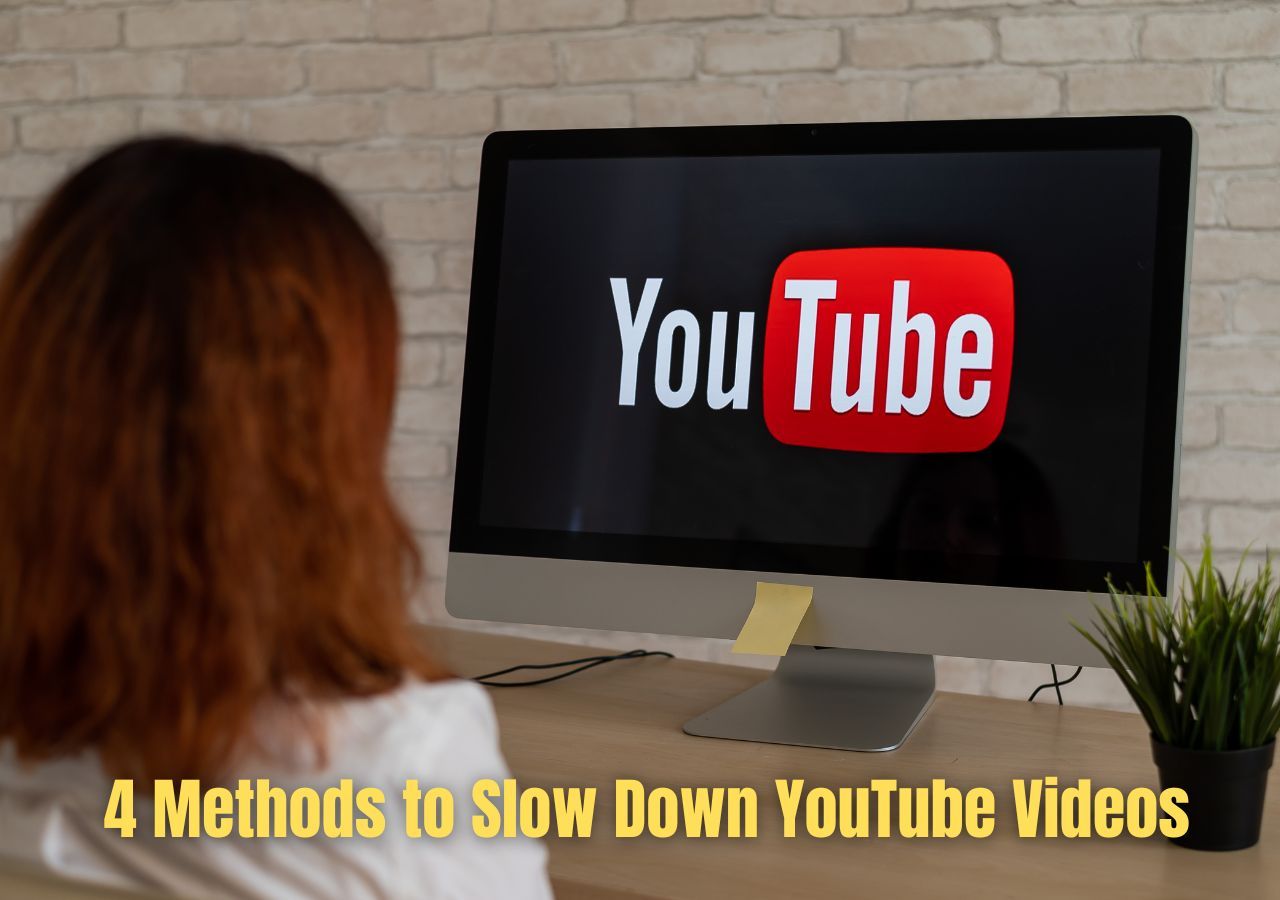文章內容
如何從歌曲中去除人聲可能是一個複雜的過程,涉及重疊頻率、錄音技術等,人聲去除器應用程式可以幫助您解決這個問題。在本文中,我們提供了從歌曲中去除人聲的 5 種最佳方法,其中包含人聲去除軟體、免費線上人聲去除器以及適用於電腦的人工智慧語音去除器。讓我們直接進入正題。
| 方法 | 效力 | 困難 |
|---|---|---|
| EaseUS 線上消音器 | 最好的 Windows 人聲去除器,且不會損失品質。 | 超簡單 |
| Audacity | 最著名的開源聲音去除器,具有內建聲音去除效果。 | 中等的 |
| Vocal Remover and Isolation | 頂級線上人聲去除器,免費,可在幾秒鐘內提取人聲和音樂。 | 超簡單 |
| GarageBand | Apple 的官方音樂創作和語音刪除工具。 | 超簡單 |
| SonicMelody | 人工智慧驅動的 Android 人聲去除器,下載量達數千次,可隔離人聲和樂器。 | 超簡單 |
從歌曲中刪除人聲的 5 種方法
現在,讓我們仔細看看第一種方法,該方法涉及使用專為電腦設計的語音移除器。
1. EaseUS Online Vocal Remover
👨💻相容性:Windows 7、8、10 和 11
EaseUS Online Vocal Remover 是一款適用於電腦的線上人聲去除器,可讓網路使用者從 MP3、M4A、AIFF 等多種音訊格式中提取人聲,而不會損失音質。透過免費試用,您可以為卡拉 OK 或阿卡貝拉獨立下載人聲和伴奏。因此,對於大多數網路使用者來說,從錄音中刪除人聲是一個不錯的選擇。

原始曲目、音樂曲目和人聲曲目是編輯後的潛在產出。除了從錄音中提取人聲之外,他們還可以從音訊檔案中提取人聲或從 Spotify 歌曲中刪除人聲。
1
此外,還有一個聲音去除應用程式:EaseUS VideoKit。它是一個音訊轉換器和提取器,也是一個視訊轉換器、編輯器和壓縮器。還可以使用其他功能,例如生成字幕、消除噪音或製作 GIF。下載智慧型聲音去除器,為您帶來流暢的創作體驗。
如何在 EaseUS Online Vocal Remover 中刪除歌曲中的人聲❓
步驟 1. 在 EaseUS 線上人聲去除器主頁中,選擇左側的“人聲去除器”,然後點擊“選擇檔案”上傳您的視訊或音訊檔案。您也可以將檔案拖曳到視窗中。

步驟 2. 透過 AI 演算法,音訊中的所有人聲將被自動識別,然後在幾秒鐘內從音樂中分離出來。

步驟 3. 擷取人聲後,試聽音頻,然後選擇下載擷取的卡拉 OK、器樂或背景音樂。

如果您覺得有幫助,請與您的朋友和家人分享這篇文章,並享受流暢的聲音分離。
2. Audacity
👨💻相容性:GNU/Linux、macOS 和其他作業系統
Audacity 是免費的開源音訊轉換器,支援 WAV、AIFF、MP3、Ogg Vorbis 等格式。它透過取樣降低噪音,並為卡拉 OK 音軌提供降噪和隔離,在不影響速度的情況下進行音調調整,並支援高達 96 kHz 的多通道音訊。
其功能包括多軌編輯、頻譜選擇和一系列聲音效果。您也可以使用第三方外掛程式來擴充軟體的功能。
❓如何在 Audacity 中從歌曲中分離人聲?
步驟 1. 下載並開啟 Audacity ,將目標音訊檔案拖曳到介面中。
步驟 2. 若要刪除人聲,請選擇所需區域或整個音軌。所選部分會突出顯示,並且比其餘部分更亮。
步驟 3. 到選單上的“效果”並找到“聲音減少和隔離”。
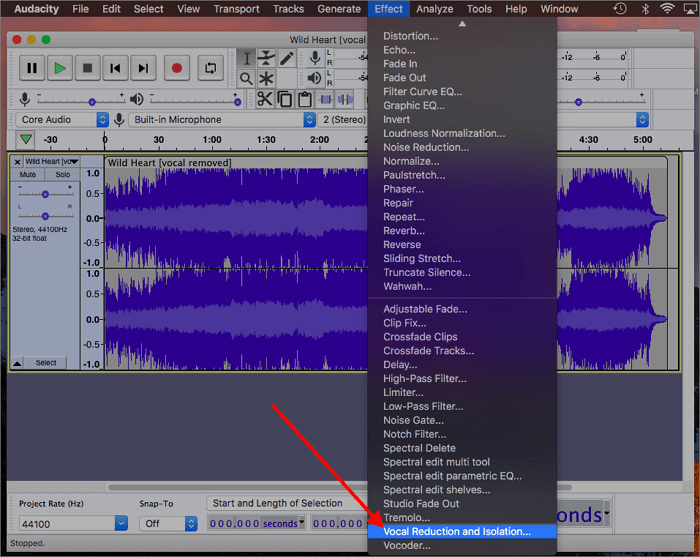
步驟 4. 調整聲音設定並點選「確定」。透過轉到“效果”“放大”並設定 dB 來增加軌道音量。按一下“確定”。
- 操作:選擇「刪除人聲:轉為單聲道」將軌道分成兩個單聲道軌道。
- 強度:數量越大,減少效果越強。
- 人聲低切:去除的最低頻率。
- 人聲高切:去除的最高頻率。
步驟 5. 轉至「檔案」>「匯出」>「匯出為MP3/WAV/OGG 等」。
步驟 6. 如果以後需要繼續修改,請進入「檔案」和「儲存項目」將其儲存為專案文件。
在此影片教學中了解另外 4 種從音樂中刪除人聲的方法。
- 0:00 介紹
- 0:27 EaseUS 線上消音器
- 0:59 Audacity
- 1:44 Vocal Remover
- 2:13 GarageBand
- 2:45 Sonic Melody
3. Vocal Remover and Isolation
👨💻相容性:網頁
Vocal Remover and Isolation 是 YouTube 上一款使用 AI 技術的免費線上人聲去除器。您可以從歌曲中刪除聲音並獨立匯出音樂和人聲,或將音樂分割為人聲、貝斯和鼓以製作卡拉 OK 版本。然後改變歌曲的音調和節奏來微調作品。
它也是一個音訊連接器和切割器、錄音器和歌曲錄製器。要獲得更多轉換和格式支持,您需要獲得會員資格。
❓如何在人聲去除器和隔離中去除歌曲中的人聲?
步驟 1. 前往官方網站。
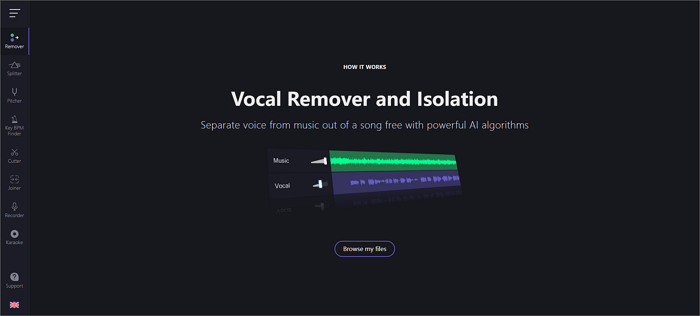
步驟 2. 按一下“刪除器”,然後拖曳音訊檔案或瀏覽它。
步驟 3. 等待處理。
步驟 4. 將音樂和人聲分別下載為 MP3 或 WAV 格式。
4. GarageBand
👨💻相容性:macOS、iPadOS 和 iOS(iPhone、iPad、Watch、iMac)
GarageBand 是 Apple Inc. 提供的設備齊全的音樂創作工作室和高品質人聲去除器,供音樂家在全球範圍內學習、演奏、錄製、混音、掌握和分享他們的作品。
有了它,您可以錄製多個音訊軌道,使用效果增強軌道,使用 MIDI 鍵盤創建音樂,並從音訊檔案中分離人聲。如果您不是 Mac 用戶,請參閱Windows 的最佳 GarageBand 替代品。
❓如何在 Mac 上的 GarageBand 中將人聲與歌曲分開?
項目中有一個獨立的音軌
步驟 1. 打開目標項目。
步驟 2. 點選控制視窗中的「靜音」按鈕。
步驟 3. 或點選該曲目並「刪除」將其刪除。
沒有獨立的音軌
步驟 1. 打開目標項目並點選整個軌道。
步驟 2. 點選左上角的齒輪圖示。
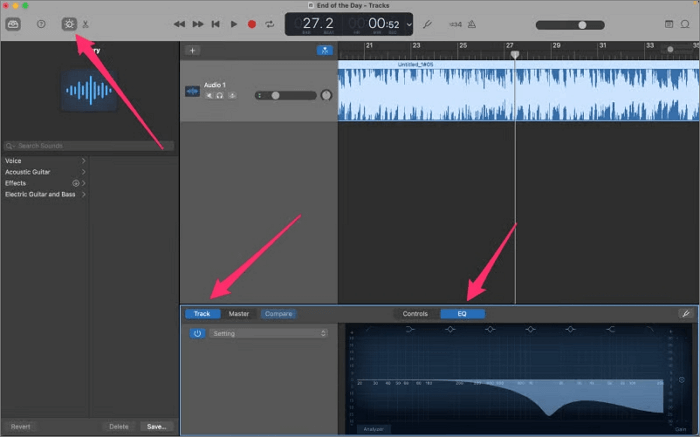
步驟 3. 點選「追蹤」 。
步驟 4. 點選「 EQ」開啟EQ。
步驟 5. 找到頻率範圍並降低頻率。
如何在 iPhone 上的 GarageBand 中將人聲與歌曲分開❓
項目中有一個獨立的音軌
步驟 1. 打開目標項目。
步驟 2. 點選曲目視窗中的「靜音」按鈕。
步驟 3. 或點選該曲目並「刪除」將其刪除。
沒有一個
步驟 1. 打開目標項目。
步驟 2. 點選控制按鈕。
步驟 3. 點選「插件和均衡器」。
步驟 4. 點選底部的「 VISUAL EQ 」。
步驟 5. 調整 EQ 頻率。按住線上的點並將其向下拖曳以消除人聲。
步驟 6. 點選「完成」。
5. SonicMelody
👨💻相容性:Android 5.1 及更高版本
SonicMelody 是一款基於人工智慧的人聲去除器,適用於 Android 用戶,可隔離和去除人聲、貝斯、鼓和其他樂器,輕鬆創建卡拉 OK 歌曲。
您可以調整音訊的節奏和音調,並添加各種音效來增強音樂效果。或將歌曲從 YouTube/Instagram 下載到應用程式並將其分割。它還兼作音訊連接器、錄音器和切割器。
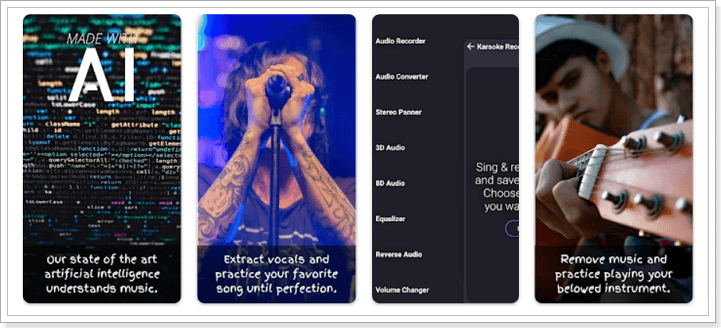
❓如何在 SonicMelody 中從歌曲中分離人聲?
步驟 1. 在 Google Play 中取得 SonocMelogy 並註冊。
步驟 2. 從本機匯入歌曲或搜尋歌曲。
步驟 3. 選擇所需的分色選項和輸出格式。點選“提交”。
結論
這就是最好的人聲去除器的全部內容,它可以透過 5 種方式從歌曲中去除人聲,選擇一種來滿足您的需求。對於網頁使用者來說,EaseUS線上人聲去除器可能是首選,它具有AI演算法來分離人聲和伴奏,您可以點擊按鈕進入 EaseUS 線上人聲去除器網站來獨立去除人聲。
1
從歌曲中刪除人聲常見問題解答 FAQs
1. 如何從手機上的歌曲中刪除人聲?
有許多適用於 Android 和 iPhone 用戶的人聲去除應用程式,例如 EasySplitter、AI Vocal Remover 和 Karaoke、Moises、PhonicMind 等。您可以詳細參考電腦和行動裝置的最佳聲音去除器。
2. 從歌曲中刪除人聲的最佳軟體是什麼?
從歌曲中去除人聲的最佳軟體可能會因係統的不同而有所不同,例如,最好的 Windows 人聲去除器 是EaseUS Vocal Remover,這是一款具有AI 驅動的音訊分離功能並與數十種音訊格式相容的綜合工具。
3. 如何免費刪除歌曲中的人聲?
有大量免費的聲音去除器可供使用,例如線上工具 Vocalremover.org 和 LALAL。AI、AI Vocal Remover 和 WavePad 軟體等。